Em hãy làm theo các bước hướng dẫn ở Hình 3 để tạo được bài trình chiếu giống của bạn Lan Anh.
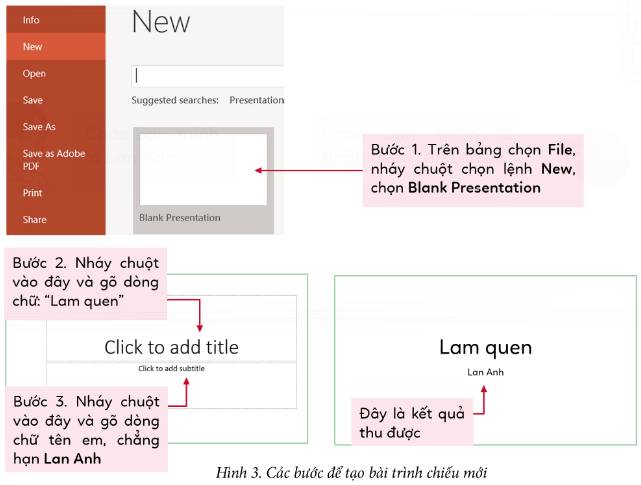
Em và Lan Anh tạo được bài trình chiếu có tên là "Lam quen" để giới thiệu về bản thân. Lan Anh còn thêm được ảnh về loài vật yêu thích của mình như Hình 1. Em phải làm gì để có trang trình chiếu như của bạn Lan Anh?

Để có trang trình chiếu như của bạn Lan Anh, em phải chèn ảnh vào trang trình chiếu của mình.
Em hãy thực hiện các bước như hướng dẫn ở Hình 2 để tạo được trang chiếu có bố cục phù hợp.
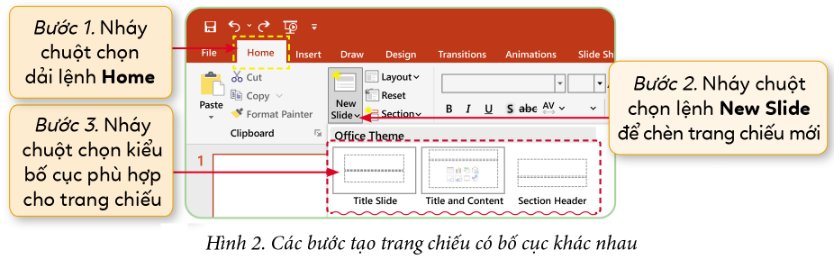
Học sinh thực hành theo, và trải nghiệm kết quả.
Em hãy tìm biểu tượng của phần mềm trình chiếu trên màn hình máy tính của mình và kích hoạt phần mềm đó. Em có thể sử dụng bảng chọn Start để kích hoạt được phần mềm theo các bước hướng dẫn ở Hình 1
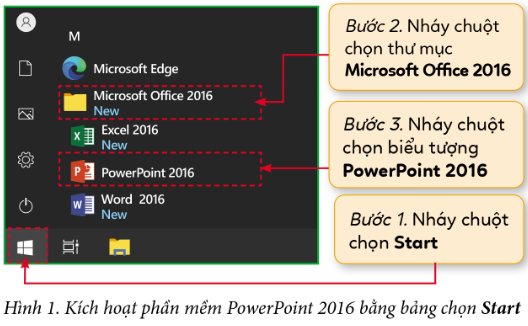
Thực hiện theo các bước trên, học sinh sẽ mở được ứng dụng Powerpoint 2016.
Một bạn đã tạo bài trình chiếu An toàn phòng thi nghiệm Hóa học như ở Hình 1. Theo em bạn đã làm thế nào để được bài trình chiếu đẹp mắt, hấp dẫn như vậy?
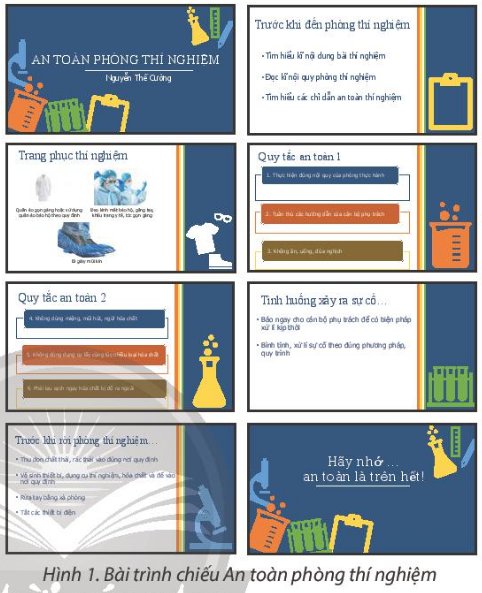
Tham khảo!
Theo em bạn An đã sử dụng bản mẫu để tạo bài trình chiếu.
Một bạn tạo được bản trình chiếu gồm bốn trang chiếu như ở Hình 1, theo em bạn đã làm thế nào để tạo được bài trình chiếu này?

Theo em bạn sử dụng powerpoint để tạo trang tiêu đề, trang nội dung và chèn ảnh vào các trang nội dung.
Để tạo chương trình Giới thiệu về bản thân, em hãy thực hiện lần lượt các bước sau:
Bước 1. Tìm hiểu yêu cầu (Hình 2).
Bước 2. Tìm hiểu kịch bản (Hình 3).
Bước 3: Lập trình cho nhân vật Mèo theo hướng dẫn ở Hình 4.
Khi nháy chuột vào  , em thấy nhân vật mèo ở vùng Sân khấu có hoạt động đúng như kịch bản không?
, em thấy nhân vật mèo ở vùng Sân khấu có hoạt động đúng như kịch bản không?

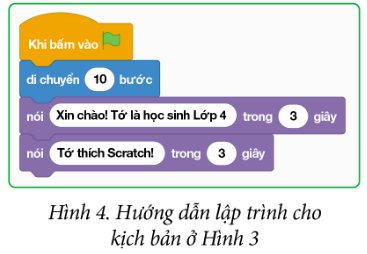
Nhân vật Mèo có hoạt động đúng như kịch bản.
Gấp giấy thủ công thành hình con cá
Nếu em đã biết gấp giấy thủ công thành hình con cá như ở Hình 1, em hãy nêu các bước để các bạn làm theo. Nếu em chưa biết cách gấp, hãy làm theo các bước do thầy, cô hướng dẫn.

Bước 1: Cắt tờ giấy thành một hình vuông

Bước 2: Gấp chéo tờ giấy lại như hình rồi mở lại để tạo thành nếp
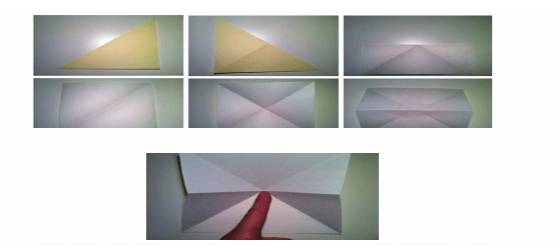
Bước 3: Sau đó theo đường gấp vậy bạn gấp từ trái vào trong.

Bước 4: Sau đó các bạn quay lại 1 góc 90° bạn sẽ được thân con cá

Bước 5: Gấp chéo vào một góc để làm đuôi cá

Bước 6: Gấp ngược lại như hình trên sẽ được đuôi cá hoàn chỉnh

Một tệp trình chiếu được tạo ra có thể phải chỉnh sửa và sử dụng nhiều lần. Vì thế, em cần biết cách lưu tệp trình chiếu. Các bước ở Hình 5 sau đây sẽ hướng dẫn em lưu và đặt tên cho tệp trình chiếu.
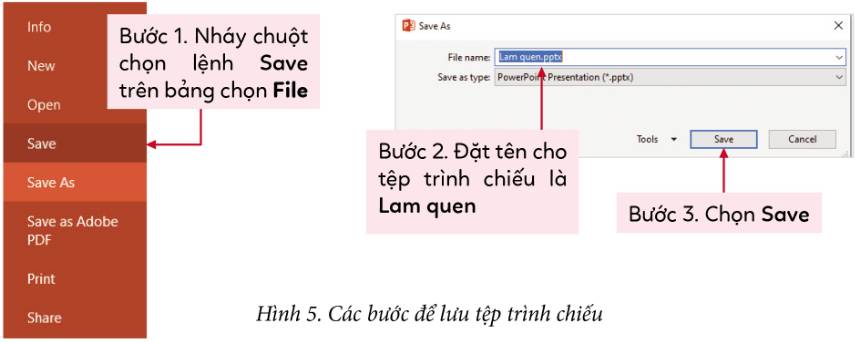
Bước 1: Chọn File ⇒ Save để lưu tệp trình chiếu
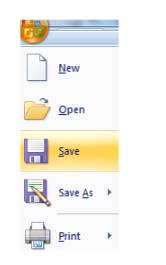
Bước 2: Đặt tên cho tệp trình chiếu, sau đó chọn Save
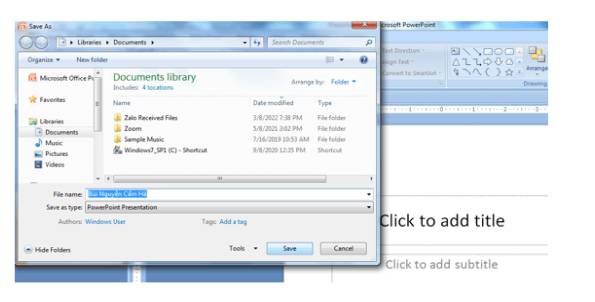
Để tạo chương trình Cuộc thi chạy, em hãy thực hiện lần lượt các bước sau:
Bước 1. Tìm hiểu yêu cầu (Hình 3).
Bước 2. Dựa trên kịch bản của nhân vật An (Hình 4), xây dựng kịch bản của nhân vật Bích.
Bước 3. Thêm nhân vật An, Bích theo hướng dẫn của Hoạt động 1.
Bước 4. Lập trình cho nhân vật An như hướng dẫn ở Hình 5.
Bước 5. Lập trình cho nhân vật Bích như kịch bản đã xây dựng ở Bước 2.
Lưu ý: Để lập trình cho một nhân vật, em nháy chuột vào nhân vật đó ở vùng nhân vật.
Em hãy kéo thả nhân vật An, Bích vào vị trí như Hình 1 và mời một bạn cùng chạy thử chương trình, mỗi bạn điều khiển một nhân vật.Theo em, các lệnh điều khiển cho nhân vật An và Bích khác nhau như thế nào?

Tham khảo:
Xây dựng kịch bản cho nhân vật Bích: Khi gõ phím "b", nhân vật Bích hoạt động như sau: Di chuyển một đoạn dài 15 bước.
Các lệnh điều khiển cho nhân vật An và Bích sẽ khác nhau bởi lệnh của An là gõ phím "a" còn của Bích là gõ phím "b".